llustrator完稿注意事项
1. 请注明使用PC、MAC及其版本,并且勿转用旧版本;连结图档请勿使用BMP、GIF、PNG等网络图片格式,建议用TIF或EPS(EPS图片勿保存分色格式,如 <图1> )
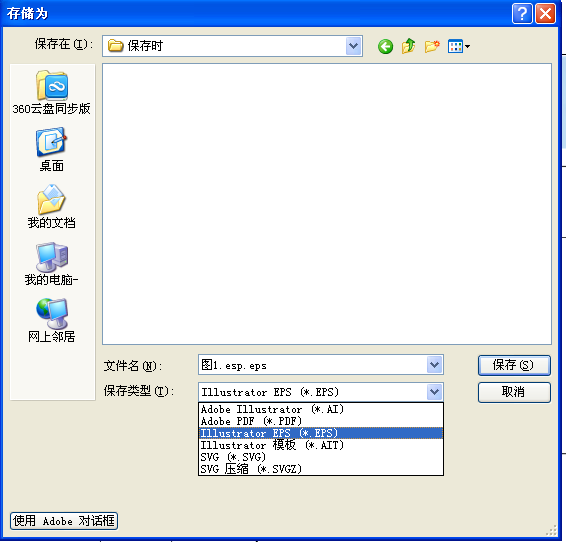
<图1-1>
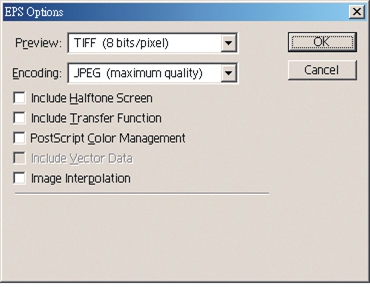
<图1-2>
2. 置入的影像档,应为单一档案的EPS、TIF档,模式为CMYK,分辨率350dpi,并存成「嵌入图档」,以免掉图;请勿任意旋转图档角度,而导致无法预期图档错误。
3. 如连接影像为Photoshop的PSD档时,易造成嵌入移位,请存TIF档。
4. 使用特殊渐层、特效或PSD透明图档会造成图档被剪裁的问题,须在Illustrator中先点阵化再存成EPS档。
5. 合版完稿,不论名片或海报,请勿绘划裁切线,以外框框线设定出血尺寸,颜色设定为K100即可。<图2> 名片出血 92 x 56mm (完成尺寸90 x 54mm),切勿靠近边缘 (距离完成尺寸至少2mm或以上),以免裁切时裁走图或字。

6. 使用9.0以上版本制作,若使用「滤镜」和「透明度」等特效会有较多问题,建议「点阵化」或把「透明度平面化」,再转存为Illustrator的EPS档。<图3>
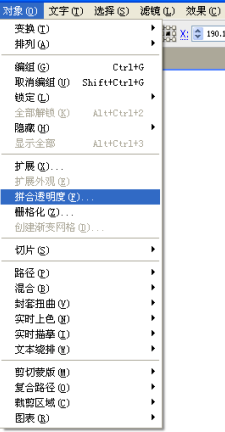
<图3>
7. 请勿以图层制稿,以免发生掉图情况。若一定要用图层制稿,请务必勾选「图层打印」,也不能锁定。
<图4>
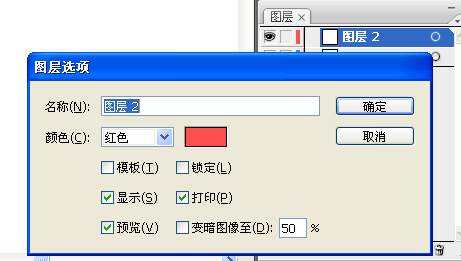
<图4>
8. 切勿将图层锁定,以免在图档点阵化时,造成白色底块出现。
9. 矢量填色时,请勿设定特别色。若先以特别色设计后,再转成CMYK模式,数值会出现2-3%误差,易产生色差问题,但出版及印刷上难以察觉。
10. 矢量填色时,如设定特别色,且未转换为CMYK,再转到CorelDRAW,会变成自订墨水,所有颜色会成为一片黑色。
11. 使用渐层、单位元填色,请栅格化。
12. 不要以物件的功能画裁切线,而是以滤镜中的「建立裁切线」制作。 <图5>

<图5>
13. 框线的粗细设定,需要0.25pt / 0.076mm(极细线)以上,才能印刷出来。 <图6>
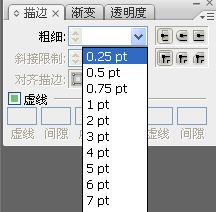
<图6>
14. 所有文字皆需转为曲线并清除不要的文字杂点。 <图7>

<图7-1>
15. 所有文字杂点显示。<图7-2>
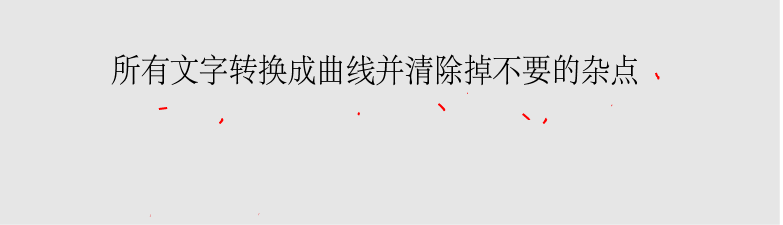
<图7-2>
16. 所有文字及杂点选取为。<图7-3>
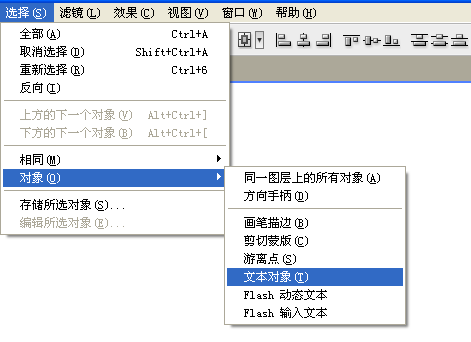
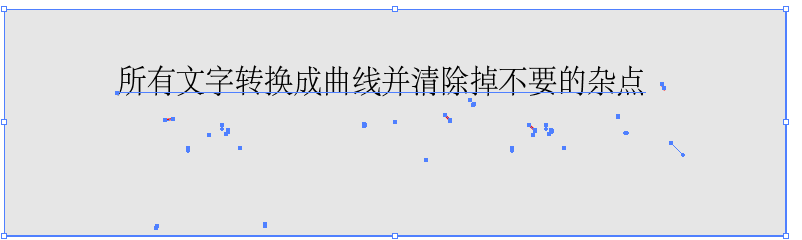
<图7-3>
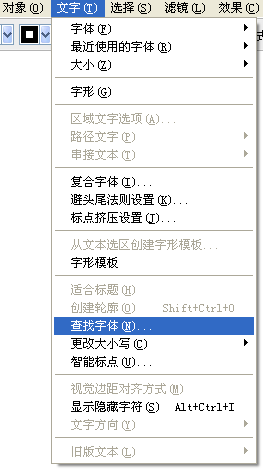
<图7-4>
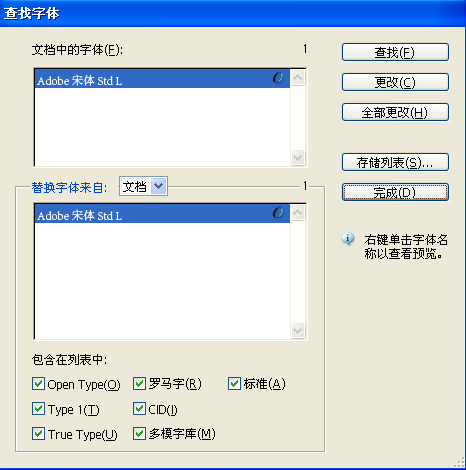
<图7-5>

<图7-6>
17. 请勿勾选到叠印,否则颜色会与设计不同。可到视图下的「叠印预视」查看,将会预视到颜色会有问题,颜色全部叠印一起。<图8>
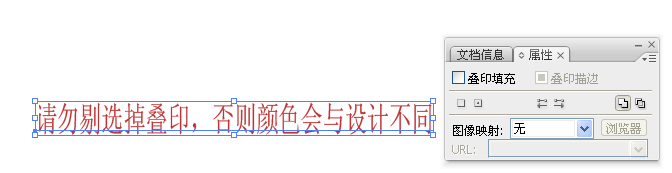
矢量文字除了K100外,其他颜色均不可选叠印。
<图8-1>
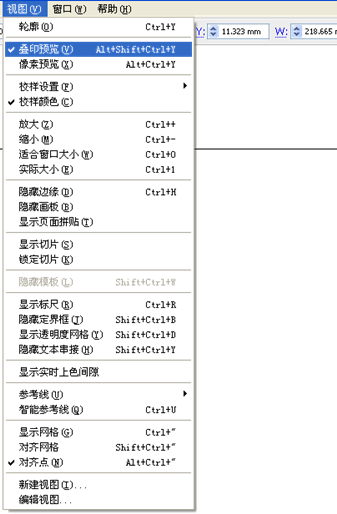 请勿勾选到叠印,否则颜色会与设计不同。
请勿勾选到叠印,否则颜色会与设计不同。如需检查可勾选检视下的「叠印预视」。
<图8-2>
18. 完稿后,所附的完成档请另存新档为Illustrator的AI格式,并剔选包含图档及预视档。 <图9>
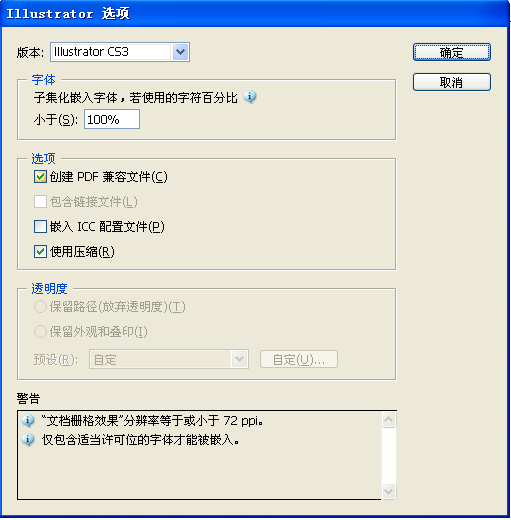
<图9>
